
Beschädigte Daten erleiden Was ist Datenbeschädigung und wie kann sie verhindert werden? Was ist Datenbeschädigung und wie kann sie verhindert werden? Datenbeschädigung ist häufiger, als Sie vielleicht denken, und sie kann Ihnen passieren, wenn Sie es am wenigsten erwarten. Beachten Sie diese Tipps, bevor es zu spät ist! Read More kann uns allen passieren. In einer idealen Welt hätten wir alle Backups unserer Daten, die Ihre Daten katastrophenfest machen! 4 Offsite Backup-Lösungen Ihre Daten katastrophengeschützt! 4 Offsite-Backup-Lösungen Laptops, Desktops und Tablets sind letztlich triviale Dinge, die ersetzt werden können und wenig Wert haben, aber das Gleiche gilt möglicherweise nicht für die Daten, die sie enthalten. Ein Projekt zu verlieren, an dem du jahrelang gearbeitet hast ... Mehr lesen, aber das ist nicht immer der Fall. Wenn Sie eine Office-Datei haben, die beschädigt ist und sich weigert, sie zu öffnen, machen Sie sich keine Sorgen - möglicherweise gibt es eine Möglichkeit, sie zu speichern.
Sie können viele verschiedene Methoden für die Wiederherstellung ausprobieren. Manchmal kann Office intelligent genug sein, um die Datei selbst zu reparieren, während Sie sich manchmal auf einige Programme von Drittanbietern oder Ihre detektivischen Fähigkeiten verlassen müssen, um eine alternative Kopie der Daten zu finden.
Wenn Sie in einem Jam sind, dann werden Ihnen diese Tipps hoffentlich helfen. Wenn Sie Ihren eigenen gewinnbringenden Ratschlag hinzufügen möchten, sollten Sie den Kommentarbereich mit allen teilen.
Eingebaute Büroreparatur
Office kann Ihnen helfen, Ihre beschädigte Datei zu reparieren oder eine wiederhergestellte Version von selbst wiederherzustellen, dank einiger sauberer und hilfreicher Funktionen, die es eingebaut hat.
Öffnen und reparieren
Wenn Sie eine beschädigte Datei öffnen, sollte Office versuchen, es automatisch zu reparieren. Allerdings, wenn Sie dies lesen, dann sind die Chancen, dass die Arbeit nicht getan hat. Es gibt eine Möglichkeit, sicherzustellen, dass Office versucht, die Datei zu reparieren.
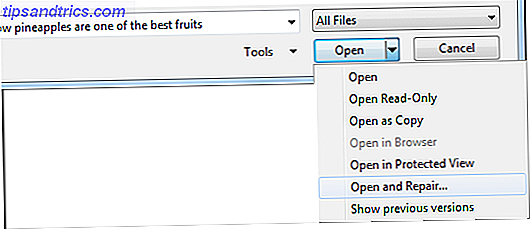
Öffnen Sie zuerst das entsprechende Office-Programm und gehen Sie zu Datei> Öffnen . Suchen Sie dann Ihre beschädigte Datei, wählen Sie sie aus und verwenden Sie den Dropdown-Pfeil Öffnen, um Öffnen und Reparieren auszuwählen. Diese Methode ist nicht immer die zuverlässigste, aber wenn die Korruption gering ist, dann können Sie Erfolg darin finden.
AutoWiederherstellen
Wenn Office plötzlich heruntergefahren wird, beispielsweise aufgrund eines erzwungenen Systemneustarts oder eines Stromausfalls, kann dies dazu führen, dass Ihre Datei beschädigt wird. Allerdings gibt es eine Funktion namens AutoRecover Wiederherstellen eines nicht gespeicherten Microsoft Word 2010-Dokuments in Sekunden Wiederherstellen eines nicht gespeicherten Microsoft Word 2010-Dokuments in Sekunden Hat ein Windows-Absturz oder Stromausfall nix ein Microsoft Office-Dokument, an dem Sie arbeiteten? Vielleicht haben Sie versehentlich ein nicht gespeichertes Dokument geschlossen. Wir zeigen Ihnen, wie Sie den Entwurf wiederherstellen und Ihre Arbeit wiederherstellen können. Lesen Sie mehr, dass Ihre Rettung Gnade sein kann. Wenn Sie Office-Backup laden, sollte ein Fenster mit den wiederhergestellten Daten gestartet werden. Wenn nicht, können Sie auch manuell dorthin gelangen.

Laden Sie Ihr relevantes Office-Programm, klicken Sie auf Datei und dann auf die Registerkarte Zuletzt. Klicken Sie von hier aus auf " Nicht gespeicherte Dokumente wiederherstellen" (die spezifische Formulierung hängt davon ab, welches Office-Programm Sie verwenden), und Sie gelangen in den Ordner, in dem automatische Sicherungen vorgenommen werden. Versuchen Sie, alle Dateien nacheinander zu laden, um festzustellen, ob sie die gesuchte Datei enthalten, und speichern Sie sie an einem anderen Speicherort, wenn Sie erfolgreich sind.
Durchsuchen Sie Ihr System
Die Originalkopie Ihrer Datei ist möglicherweise beschädigt, möglicherweise befindet sich jedoch eine andere Version auf Ihrem Laufwerk, die entweder von Office selbst oder vom System erstellt wurde.
Vorherige Versionen
Abhängig von Ihren Systemeinstellungen können Sie feststellen, dass Windows eine Sicherungskopie Ihrer Daten gespeichert hat. Diese Backups können von Wiederherstellungspunkten kommen oder wenn Sie die Windows-Sicherung haben Wie Sie Backup & Restore von Windows 7 einrichten und verwenden Windows 7 Backup & Restore-Funktion einrichten und nutzen Es ist kaum ein Geheimnis, wenn ich Ihnen das früher oder später sage Sie benötigen ein Backup Ihrer persönlichen Daten. Hast du gerade eins? Was die meisten Leute davon abhält, regelmäßige Backups vorzubereiten ... Read More feature enabled. Um dies zu überprüfen, klicken Sie mit der rechten Maustaste auf Ihre Office-Datei und wählen Sie Eigenschaften und dann die Registerkarte Vorherige Versionen .

Wenn alte Versionen verfügbar sind, wird eine Liste mit ihnen angezeigt. Arbeite dich durch, indem du die Schaltfläche " Öffnen" verwendest, beginnend mit den neuesten, um zu sehen, ob du eine finden kannst, die nicht beschädigt ist und alle deine Daten intakt hat. Wenn Sie Gold schlagen, dann stellen Sie die Datei wieder her und freuen Sie sich!
Temporäre Dateien
Temporäre Dateien gibt es in verschiedenen Formen und sie können immer noch irgendwo auf Ihrem System lauern. Laden Sie Ihre System Suche und führen Sie eine Suche nach * .tmp durch . Das bedeutet, dass Sie alle Dateien anzeigen möchten, die mit der temporären Dateierweiterung enden. Wenn Ergebnisse zurückgegeben werden, speichern Sie diese an einem anderen Ort. Führen Sie eine weitere Suche nach ~ *. * Durch (einige temporäre Dateien beginnen mit ~) und machen Sie das gleiche mit diesen.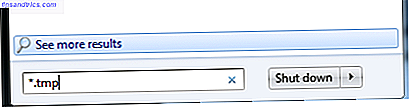 Es ist unwahrscheinlich, dass die Dateinamen helfen, festzustellen, was die Datei tatsächlich ist, aber Sie können es möglicherweise aus der Dateigröße herausfinden. Laden Sie in jedem Fall die Dateien in Office und prüfen Sie, ob sie die gesuchte Datei sind. Es kann sein, dass die Liste der Ergebnisse zu lang ist, um geladen zu werden. In diesem Fall ist es wahrscheinlich besser, wenn Sie eine andere Methode verwenden, die hier bereitgestellt wird.
Es ist unwahrscheinlich, dass die Dateinamen helfen, festzustellen, was die Datei tatsächlich ist, aber Sie können es möglicherweise aus der Dateigröße herausfinden. Laden Sie in jedem Fall die Dateien in Office und prüfen Sie, ob sie die gesuchte Datei sind. Es kann sein, dass die Liste der Ergebnisse zu lang ist, um geladen zu werden. In diesem Fall ist es wahrscheinlich besser, wenn Sie eine andere Methode verwenden, die hier bereitgestellt wird. Programme von Drittanbietern
Wenn Office die Datei nicht reparieren kann und eine andere Kopie nicht auf Ihrem System vorhanden ist, kann es an der Zeit sein, einige Tools herunterzuladen, die Ihnen bei der Ausführung des Auftrags helfen.
Verwenden Sie ein anderes Office-Paket
Ihre Datei ist möglicherweise beschädigt, wenn Sie sie in Microsoft Office öffnen, aber das bedeutet nicht, dass ein anderes Stück Office-Software 6 Leichte Alternativen zu Open Office und PDF-Dateien 6 Leichte Alternativen zu Office- und PDF-Dateien nicht verstopfen überflüssige Masse. Für das gelegentliche Anzeigen von PDF- und Office-Dateien können Sie kompakte Anwendungen verwenden und benötigen möglicherweise keine zusätzliche Software. Read More ist nicht in der Lage, damit umzugehen. Zum Beispiel ist Apache OpenOffice eine beliebte und kostenlose Alternative, die Ihre Datei ohne Probleme öffnen kann.

Es ist keine garantierte Lösung, aber es wird oft als hilfreich gemeldet. Selbst wenn es nur einen Teil der Datei wiederherstellt, ist das besser als nichts. Achten Sie darauf, eine weitere Kopie der Datei zu speichern (plus eine andere in einem anderen Format, wenn möglich), wenn Sie Glück haben, es zu öffnen.
Verwenden Sie ein Datenwiederherstellungs-Dienstprogramm
Wenn eine Office-Datei geöffnet ist, wird eine verborgene Kopie auf Ihrem System erstellt. Es ist nur temporär, da es sich selbst löscht, sobald Sie die ursprüngliche Datei geschlossen haben. Das bedeutet jedoch nicht, dass Sie diese temporäre Datei nicht zurückbekommen können. Und es kann sein, dass die Kopie funktioniert, obwohl die Hauptdatei beschädigt ist.
Obwohl eine Datei möglicherweise von Ihrem System gelöscht wird, wird sie nicht sofort von der Festplatte entfernt. In der Tat wird dieser Speicherplatz tatsächlich als zum Überschreiben verfügbar markiert, was bedeutet, dass Datenrettung Was ist Datenrettung und wie funktioniert es? Was ist Datenrettung und wie funktioniert es? Wenn Sie jemals einen großen Datenverlust erlebt haben, haben Sie sich wahrscheinlich gefragt, wie Daten wiederhergestellt werden können - wie funktioniert das? Weitere Hilfsprogramme wie Recuva können möglicherweise die temporäre Kopie Ihrer Office-Datei wiederbeleben.

Führen Sie das ausgewählte Wiederherstellungs-Tool in dem Ordner aus, in dem die Office-Datei gespeichert wurde. Die temporären Sicherungsdateien verwenden ein anderes Dateiformat wie .ASD und .WBK für Word. Daher müssen Sie nach Dateien mit der richtigen Größe und / oder dem richtigen Erstellungsdatum suchen. Wiederherstellen auf ein anderes Laufwerk, wenn möglich, benennen Sie die relevanten Dateien in das richtige Format und versuchen Sie, sie zu öffnen, um hoffentlich Ihre Daten intakt zu entdecken.
Korruption überwinden
Das Verlieren von Daten kann eine stressige Situation sein, und mit etwas Glück konnten diese Methoden Ihre Office-Datei wieder in den vollen Funktionszustand zurückversetzen - oder so nahe wie möglich.
Denken Sie daran, es ist wirklich wichtig, zuverlässige und konsistente Backups zu erstellen 4 Free File Sync & Backup Tricks verfügbar in Windows 4 Free File Sync & Backup Tricks verfügbar in Windows Sie haben es schon Millionen Mal gehört: Sichern Ihrer Dateien ist wichtig. Mit Cloud-Speicherdiensten wie Dropbox oder OneDrive können Sie kostenlos ein Backup erstellen, ohne neue Hardware kaufen zu müssen. Lesen Sie mehr von Ihren Daten. Wenn also etwas beschädigt wird, haben Sie immer eine andere Kopie, auf die Sie zurückgreifen können.
Haben sich diese Tipps bei der Wiederherstellung Ihrer Office-Datei als nützlich erwiesen? Welche Lösung hat für dich funktioniert? Bitte teilen Sie Ihren eigenen Rat!



